

|
Microsoft Excel是Microsoft为使用Windows和Apple Macintosh操作系统的电脑编写的一款电子表格软件。直观的界面、出色的计算功能和图表工具,再加上成功的市场营销,使Excel成为最流行的个人计算机数据处理软件。 本文接着为大家分享一种Excel隔行选取的小技巧,希望大家喜欢。 我们以下面截图为例,比如让excel选取奇数行,同时选取3、5、7、9、11、13行。你会如何做。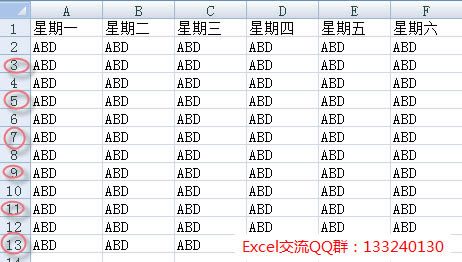 ? Excel隔行选取方法步骤如下: 1.我们在右边的空列G3单元格输入公式:=A3:F3 2.选取G2:G3单元格,向下拖动复制公式,直到G13单元格以后。效果如下: ? Excel隔行选取方法步骤如下: 1.我们在右边的空列G3单元格输入公式:=A3:F3 2.选取G2:G3单元格,向下拖动复制公式,直到G13单元格以后。效果如下: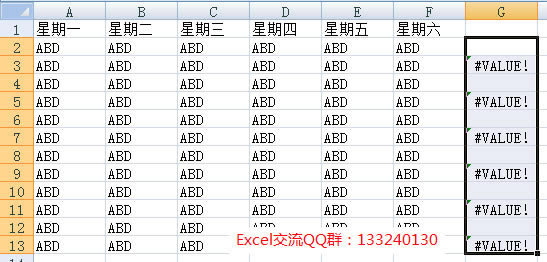 ? 3.选中G列,按下F5,调出定位对话框——定位条件——引用单元格,如下图所示: ? 3.选中G列,按下F5,调出定位对话框——定位条件——引用单元格,如下图所示: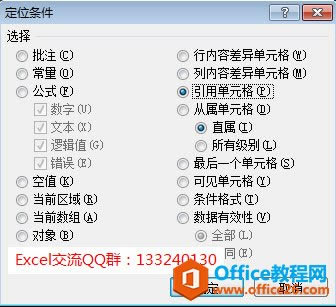 ? 解释:引用单元格:是指选定活动单元格或目标区域中公式所引用的单元格。 从属单元格:是指选定引用了活动单元格或目标区域的公式所在的单元格。 4.单击确定,可以发现excel自动的选取奇数行了。如下图所示 ? 解释:引用单元格:是指选定活动单元格或目标区域中公式所引用的单元格。 从属单元格:是指选定引用了活动单元格或目标区域的公式所在的单元格。 4.单击确定,可以发现excel自动的选取奇数行了。如下图所示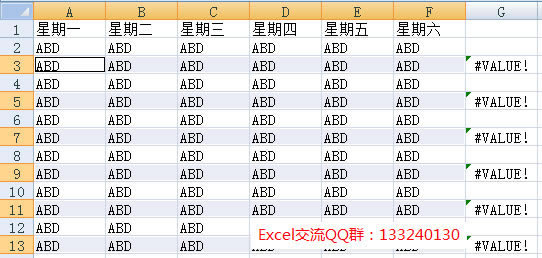 ? 通过本文的excel选取奇数行案例演示,我们可以拓展到隔2行、隔3行,或者隔列选取,而不只是局限于Excel隔行选取。 ? 通过本文的excel选取奇数行案例演示,我们可以拓展到隔2行、隔3行,或者隔列选取,而不只是局限于Excel隔行选取。Excel整体界面趋于平面化,显得清新简洁。流畅的动画和平滑的过渡,带来不同以往的使用体验。 |
温馨提示:喜欢本站的话,请收藏一下本站!